Видишь уведомление о сообщении в Discord, но нет непрочитанного сообщения, которое можно было бы прочитать? В вашем приложении Discord может возникнуть проблема, вызывающая оповещения о нежелательных сообщениях. Вы можете настроить несколько параметров здесь и там в Discord, на своем настольном компьютере или мобильном устройстве, чтобы решить вашу проблему. Мы покажем вам, как это сделать, чтобы у вас больше не было нежелательных уведомлений в Discord.
Некоторые причины, по которым Discord ведет себя таким странным образом, заключаются в том, что вы не полностью открыли входящие сообщения, в вашем приложении есть небольшой сбой, кешированные файлы вашего приложения повреждены, вы используете устаревшую версию приложения и многое другое.

Проверьте и прочитайте все свои Сообщения о разногласиях
Прежде чем применять какие-либо исправления, убедитесь, что вы прочитали все непрочитанные сообщения в вашем аккаунте Discord. Возможно, где-то в списке сообщений находится одно или несколько непрочитанных сообщений, из-за чего в вашем приложении отображается значок непрочитанного сообщения.
Это можно исправить, открыв все непрочитанные сообщения в приложении Discord.
На рабочем столе
На мобильных устройствах
Проверьте акцию Discord по подписке Nitro
Если вы открыли все непрочитанные сообщения Discord, но все еще видите уведомление, возможно, у вас еще нет доступа к рекламному сообщению Нитро Дискорда. Discord разослал это сообщение всем своим пользователям, и вы будете видеть значок уведомления, пока не откроете и не прочтете это сообщение.
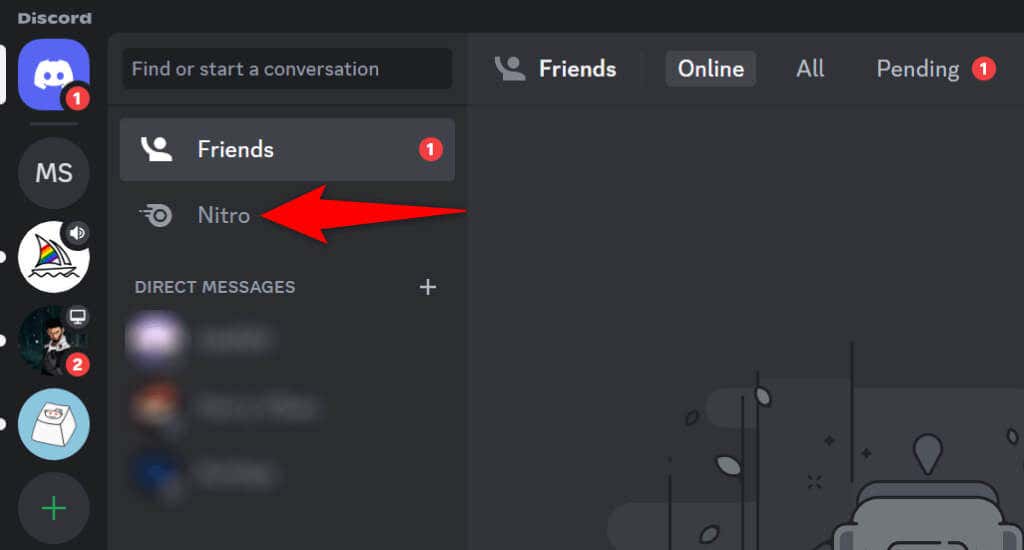
Вы можете сделать это, открыв Discord на своем компьютере или мобильном телефоне и выбрав Nitro. Как только вы получите доступ к этому сообщению, ваше оповещение о сообщении должно исчезнуть.
Полностью закройте и перезапустите Discord на своем устройстве..
Если ваше уведомление о сообщении остается без фактического сообщения, возможно, в вашем настольном или мобильном приложении Discord возникла проблема. Такие сбои в приложении могут вызвать множество случайных проблем, в том числе отображение предупреждений о сообщениях, когда у вас нет сообщений для чтения.
Вы можете решить эти незначительные проблемы с приложением выйти и перезапустить приложение Discord.
В Windows 11 и 10
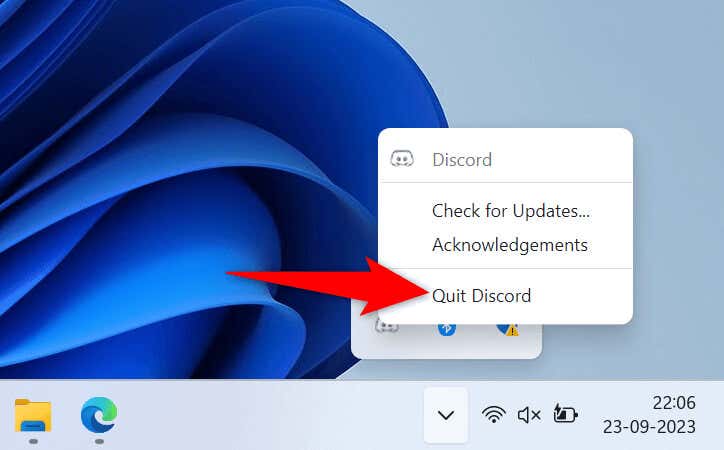
В macOS
<ол старт="1">На Android
<ол старт="1">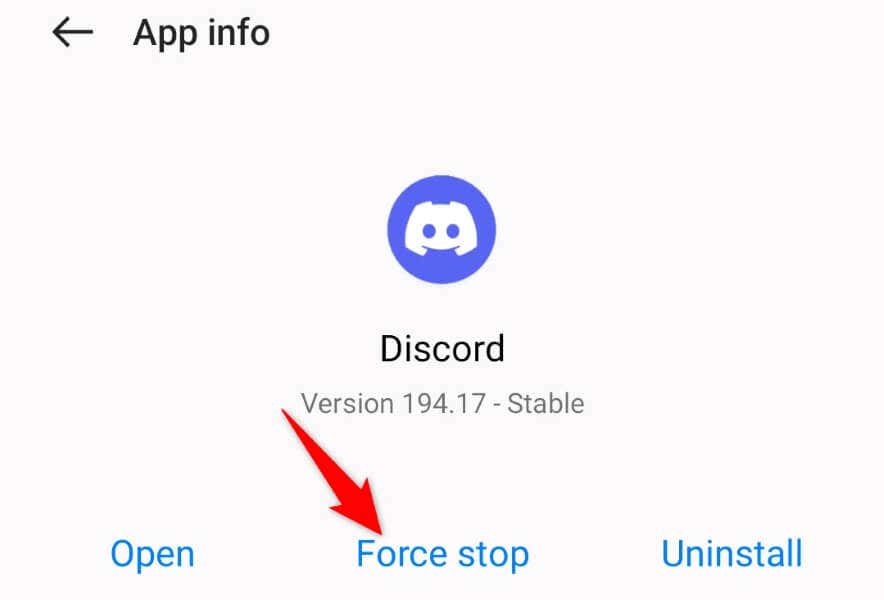
На iPhone
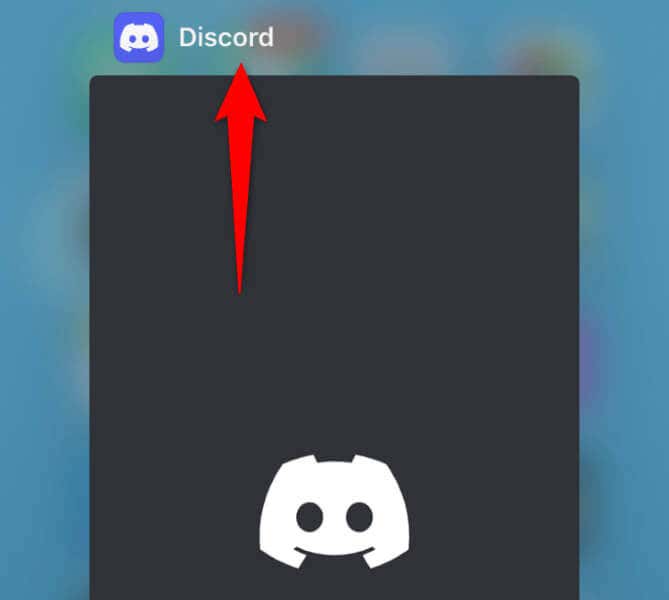
Проверьте настройки уведомлений Discord
Если у вас проблемы с уведомлениями Discord, стоит просмотреть настройки оповещений вашего приложения и убедиться, что вы не указали ничего неправильно. Вы можете отключать и снова включать оповещения вашего приложения, чтобы потенциально решить вашу проблему.
На рабочем столе
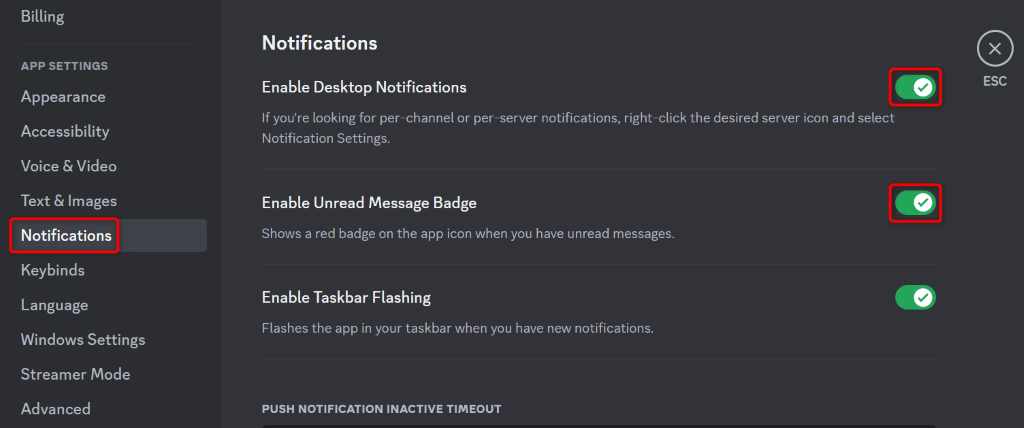 <старый старт="5">
<старый старт="5">
На мобильном устройстве
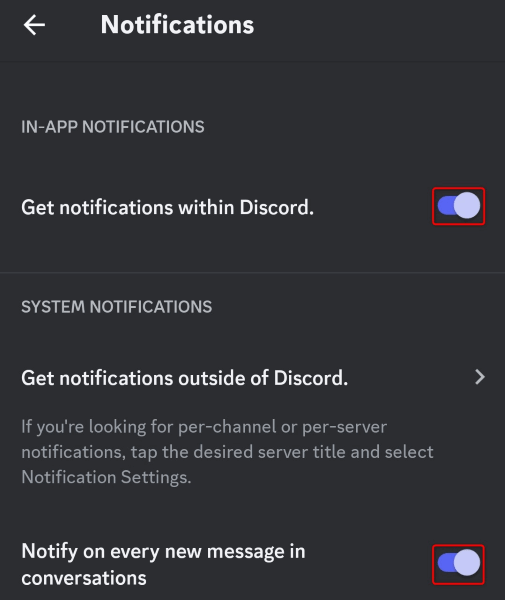
Очистите файлы кэша Discord
Discord кэширует различный контент, чтобы сделать ваше приложение более удобным. Если у вас возникли проблемы с уведомления о сообщениях приложения, стоит очистить кэш вашего приложения, чтобы устранить ошибку. Это связано с тем, что ваши кэшированные файлы могут быть повреждены, и в результате приложение будет отображать значок уведомления, даже если нет сообщений для чтения.
Обратите внимание, что вы не потеряете свои чаты, серверы или другие данные при очистке кеша приложения Discord. Кроме того, вы не можете очистить файлы кэша приложения на iPhone; вам необходимо удалить приложение, чтобы удалить кэшированное содержимое приложения.
В Windows 11 и 10
%appdata%\discord
Кэш
Кэш кода
GPUCache
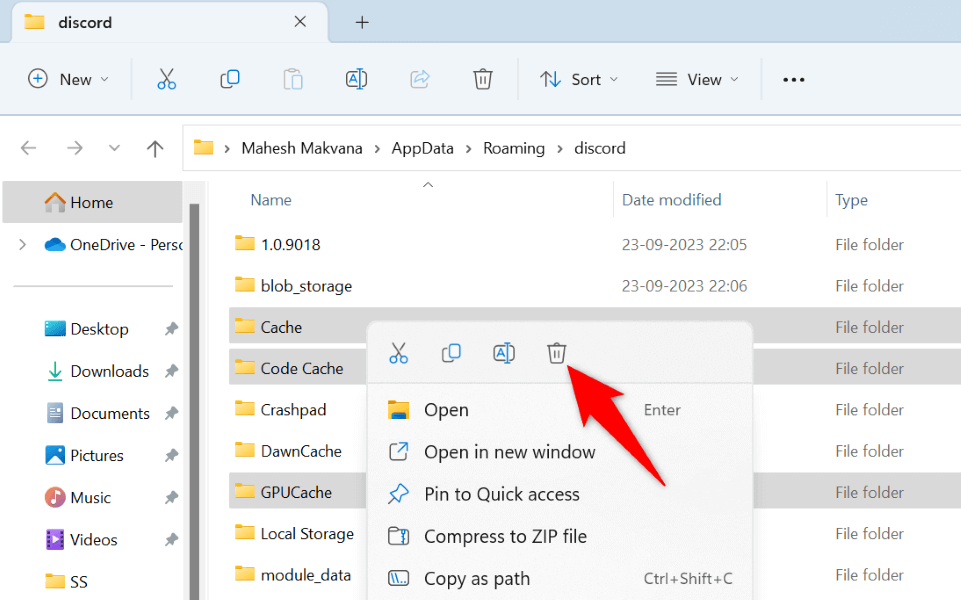
В macOS
~/Library/Application Support/discord
Кэш
Кэш кода
GPUCache
На Android
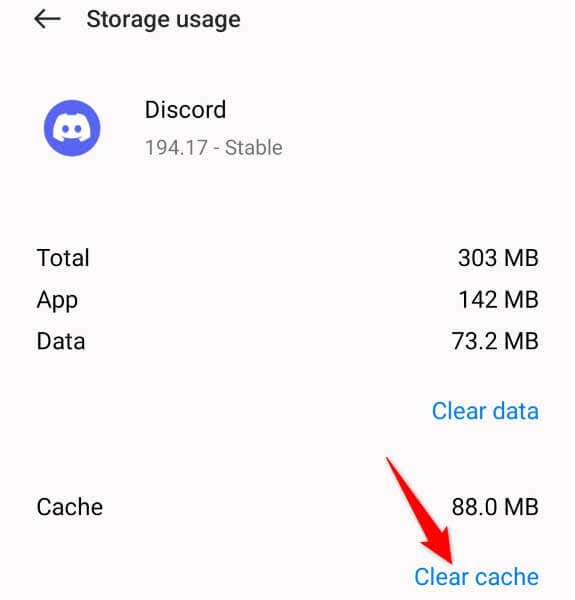
Обновите приложение Discord
Если вы давно не обновляли Discord, возможно, проблема с уведомлением о сообщении возникает из-за устаревшей версии приложения. Это можно исправить с помощью обновление вашего приложения до последней версии.
На рабочем столе
На Android
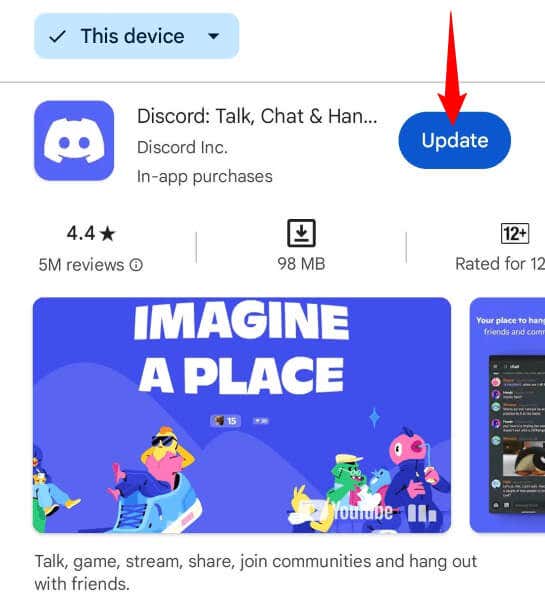
На iPhone
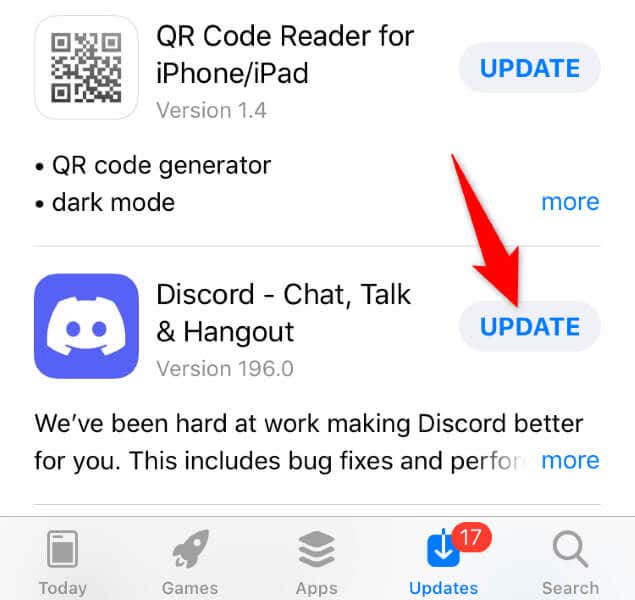
Удалить и переустановить Discord на вашем устройстве
Если вы продолжаете видеть уведомление о нежелательных сообщениях, несмотря на отсутствие непрочитанных сообщений в Discord, возможно, само ваше приложение неисправно. Такое повреждение на уровне ядра может вызвать множество проблем в вашем приложении.
В этом случае вы можете удалить и переустановить приложение на своем устройстве, чтобы устранить проблему. При этом ваши чаты, серверы и другие данные не будут удалены. Вы можете синхронизировать эти элементы, снова войдя в свою учетную запись в приложении..
В Windows 11
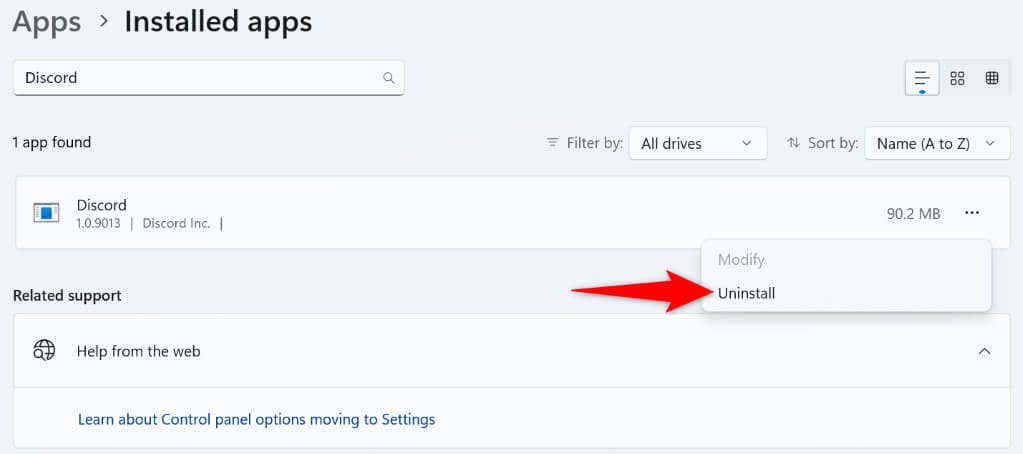
В Windows 10
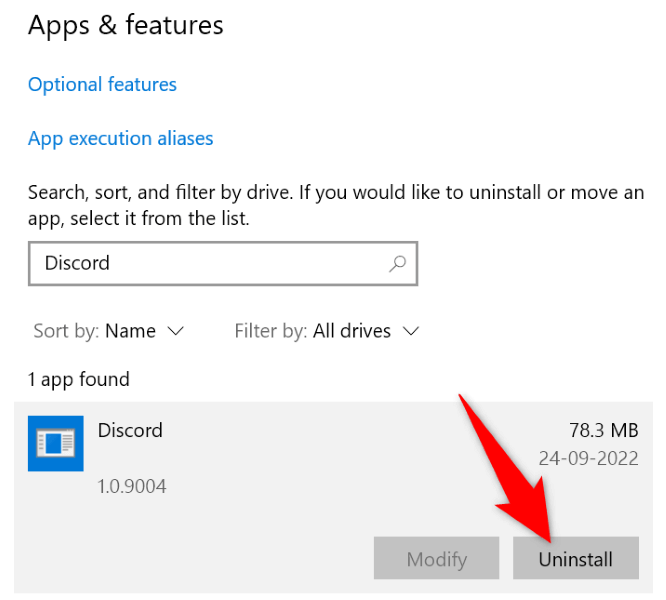
В macOS
После удаления Discord с компьютера под управлением Windows или Mac откройте Дискорд сайт, загрузите приложение и установите его на свой компьютер.
На Android
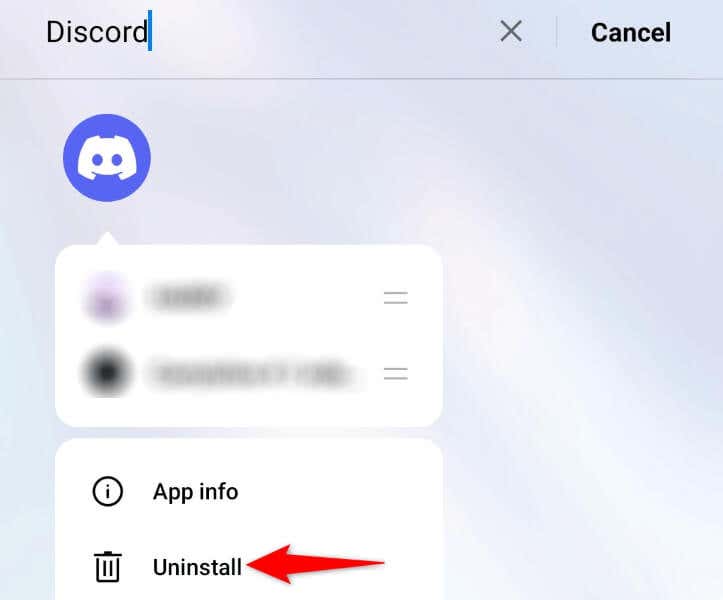
На iPhone
Избавьтесь от оповещения об ошибочном сообщении Discord на рабочем столе и мобильном устройстве
Неверное уведомление заставляет вас думать, что у вас есть непрочитанное сообщение, хотя в вашем аккаунте нет ничего непрочитанного. Вы можете исправьте эту ошибку Discord использовать методы, описанные в приведенном выше руководстве. Как только вы это сделаете, ваше приложение перестанет отображать значок случайного уведомления, что решит вашу проблему...